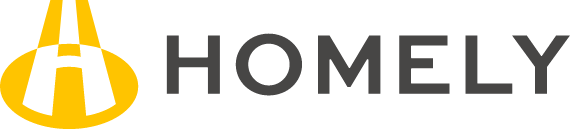Googleサーチコンソールの多機能性とその用途
主要な機能一覧
Googleサーチコンソールは様々な機能を提供しており、以下がその主要なものです。
- クエリ別トラフィック分析: どの検索クエリがサイトへどれだけの訪問をもたらしているかを調べられます。
- XMLサイトマップの提出: 検索エンジンに対してウェブサイトの構造を伝えることができます。
- サイトの問題の検出とアラート: サイトに存在する問題点を検出し、その通知を受け取ることができます。
- URLインデックスの確認: 特定のURLが検索エンジンにどのようにインデックスされているかを検査できます。
初心者Web担当者におすすめ: XMLサイトマップの提出
特に新しいウェブサイトの運営を手がけている方にとって、Googleサーチコンソールの最初のステップは「XMLサイトマップの提出」であると言えます。
効率的なクローラーの誘導
コンテンツがまだ少ない初期段階のウェブサイトでも、検索エンジンのクローラーに効率よく認識させるためには、サイトから積極的にアクションを取ることが推奨されます。
XMLサイトマップの前提条件
XMLサイトマップをGoogleサーチコンソールに提出する前には、事前にそのXMLサイトマップを作成しておく必要があります。
Googleサーチコンソール入門
サイトの健全性を把握:XMLサイトマップの提出
Googleサーチコンソールの最初のステップとして、XMLサイトマップを提出することが重要です。このサイトマップは、Googleのクローラーがあなたのウェブサイトを効率的に探索するための指針となります。サイトマップの提出によって、サイトのコンテンツが速やかにインデックスされ、定期的なクローリングが行われるようになります。
注意点: 高度に成長した大規模なサイトには、一部のページが適切にインデックスされない可能性も考慮する必要があります。
ウェブページの状態確認:カバレッジでステータスを見る
XMLサイトマップの提出後、次に行うべきことは「カバレッジ」機能を使ってページステータスを確認することです。ここで「有効」または「エラー」のステータスが各ページに付与されます。エラーが発生しているページについては、それぞれの問題点を解析し、修正する必要があります。
サイトパフォーマンスのモニタリング:検索統計を見る
検索パフォーマンス機能を使用して、特定期間におけるページの表示回数、クリック数、CTR(クリックスルーレート)、平均順位などの指標を監視します。これにより、どれくらいのユーザーがサイトを見て、クリックしているのかがわかります。
リンクの健全性確認:内部・外部リンクの状態をチェック
「リンク」セクションを通じて、サイト内外のリンク状態を確認できます。これによって、目的とする外部サイトから適切にリンクされているか、また内部リンクの構造に問題がないかが分かります。
モバイル対応度のチェック:モバイルフレンドリーなページを確認
「モバイルユーザビリティ」オプションで、自社サイトがモバイルに適しているかどうかを評価します。不具合や警告が表示された場合、その問題を解決することで、モバイルユーザーにとってより使いやすいサイトを作成できます。
テスト結果に注意: Googleサーチコンソールでのモバイルフレンドリー診断では、ページの一部が読み込めない等の問題が発生している可能性が指摘されることがあります。このような問題はモバイルユーザーにとってサイトの利用が困難になる可能性があり、それが検索順位にも影響することがあります。
これらの基本的な機能を理解して適用することで、Googleサーチコンソールを最大限に活用し、ウェブサイトのパフォーマンスを向上させることができます。